Creare una regola per spostare o copiare un file da una raccolta documenti a un'altra
Le raccolte documenti possono avere più regole di spostamento e copia per supportare lo spostamento e la copia di file in raccolte di destinazione diverse in base a criteri di metadati.
Spostare o copiare un file
Per spostare o copiare un file da una raccolta documenti a un'altra, seguire questa procedura.
Nella raccolta documenti selezionare Automatizza>regole>Crea una regola.
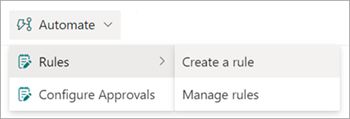
Nella pagina Crea una regola selezionare una condizione che attiva la regola e l'azione che verrà eseguita dalla regola. In questo caso, selezionare Aggiunta di un nuovo file.
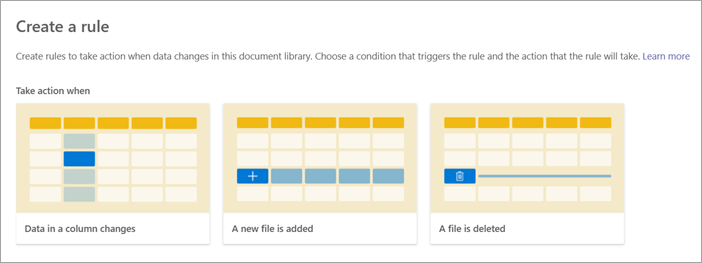
La selezione qui crea un'istruzione della regola che verrà completata nel passaggio successivo.
Per completare l'istruzione della regola, in Quando viene aggiunto un nuovo file:
Selezionare Scegli azione e quindi:
- Per copiare un file, selezionare Copia file in.
- Per spostare un file, selezionare Sposta file in.
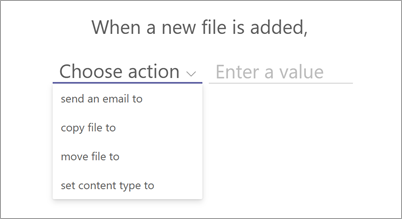
Selezionare Immettere un nome o un indirizzo del sito e quindi selezionare il sito che contiene la raccolta documenti in cui si vuole spostare o copiare il file.
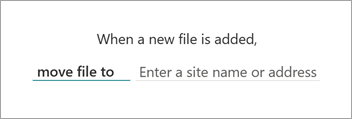
Quando si seleziona Immettere un nome o un indirizzo del sito, è possibile selezionare dall'elenco dei siti recenti oppure immettere il nome o l'URL di un altro sito.
Selezionare Scegli una raccolta e quindi selezionare la raccolta documenti in cui si vuole spostare o copiare il file.
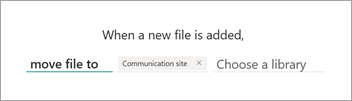
Quando si seleziona Scegli una raccolta, è possibile selezionare dall'elenco delle librerie suggerite o immettere il nome di un'altra raccolta.
Nota
Se si tenta di configurare una regola per spostare o copiare un file in una libreria a cui è già stata applicata una regola di spostamento o copia, verrà visualizzato un messaggio che indica che è necessario disabilitare tutte le regole di spostamento o copia nella libreria di destinazione. Per disabilitare una regola, vedere Gestire una regola.
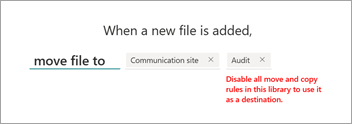
Al termine dell'istruzione della regola, selezionare Crea. È possibile visualizzare e gestire la nuova regola nella pagina Gestisci regole .
Visualizzare il feed attività di una raccolta documenti
Quando un file viene spostato o copiato, verrà visualizzato un aggiornamento nel feed attività della libreria di origine. Gli aggiornamenti si verificano sia nella libreria di origine che nella libreria di destinazione.
Nell'angolo superiore destro della pagina della raccolta documenti selezionare l'icona del riquadro dei dettagli (![]() ) per visualizzare la cronologia, l'attività e le regole recenti applicate alla raccolta.
) per visualizzare la cronologia, l'attività e le regole recenti applicate alla raccolta.

Nota
Attualmente, il feed attività mostra solo l'attività di spostamento. L'attività di copia sarà disponibile in una versione futura.